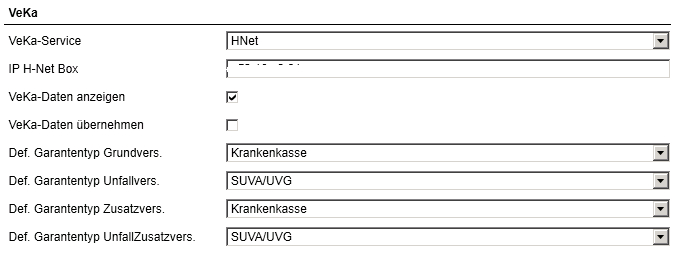Download PDF
Download page Vekasuche im Hospis PATng.
Vekasuche im Hospis PATng
Start der Suche
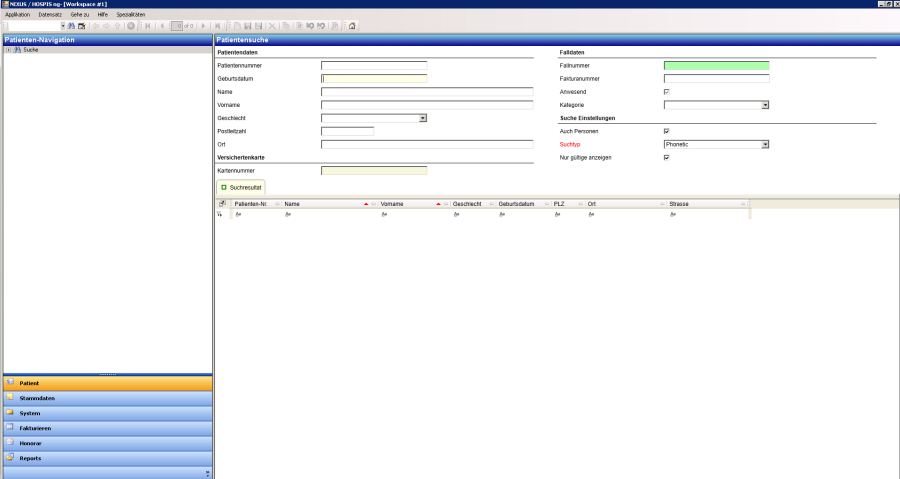
Einlesen mit Chip
Wenn man im Spital die Lesegeräte für den Chip der Karte verwendet, dann steckt man zuerst die Karte ins Gerät und klickt anschliessend den Button „Veka-Modus" ![]() .
.
Einlesen aus Magnetstreifen
Es gibt auch die Möglichkeit, die Kartennummer aus dem Magnetstreifen der Karte zu lesen. Dort muss der Button „Veka-Modus" ![]() zuerst geklickt und die Karte anschliessend durchs Lesegerät geschoben werden.
zuerst geklickt und die Karte anschliessend durchs Lesegerät geschoben werden.
Manuelle Eingabe der Versichertenkartennummer
Hier ist es vom Prozess analog dem Einlesen mit dem Magnetstreifen.
Rückmeldung H-Net
Wenn ein Ergebnis zurückgeliefert wird, dann gibt es folgende Meldung:
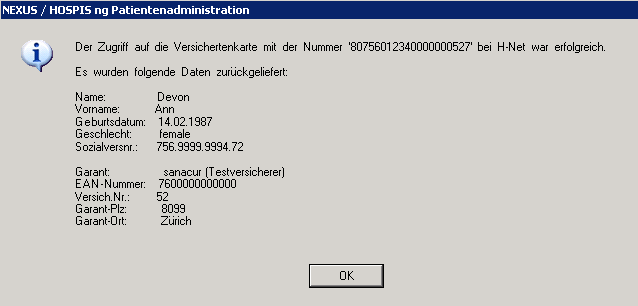
Diese Meldung ist optional und kann via Programsetting ausgeschalten werden.
Findet es hingegeben bei Hnet für diese Karte keine Werte, dann wird folgende Meldung angezeigt:
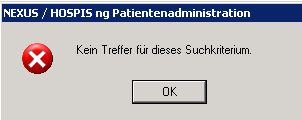
Ablauf der Suche
Es wird versucht, einen passenden Patienten zu finden. 1.Suche nach Sozialversicherungsnummer :
Es wird versucht, einen passenden Patienten zu finden. 2.Suche nach Patientendaten Geburtsdatum / Name / Vornamen (alle) / Geschlecht :
Es wird versucht, einen passenden Patienten zu finden. 3.Suche nach Patientendaten Geburtsdatum / Name / Vornamen (nur der 1.) / Geschlecht :
Es wird versucht, einen passenden Patienten zu finden. 4.Suche nach Patientendaten Geburtsdatum / Name / Geschlecht :
Es wird versucht, einen passenden Patienten zu finden. 5.Suche nach Patientendaten Geburtsdatum / Geschlecht :
Patient erfassen
Wenn es mit dem beschriebenen Ablauf keinen Patienten für die Versichertenkartennummer im System findet, wird diese Meldung erscheinen.

Jetzt habe ich die Möglichkeit mit einem Rechtsklick im unteren Bereich einen Neuen Patienten, mit den Angaben auf der Karte, zu erfassen.
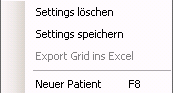
Die Werte, die auf der Karte hinterlegt sind, werden hier jetzt automatisch mitgeliefert und können auch noch manuell angepasst werden.
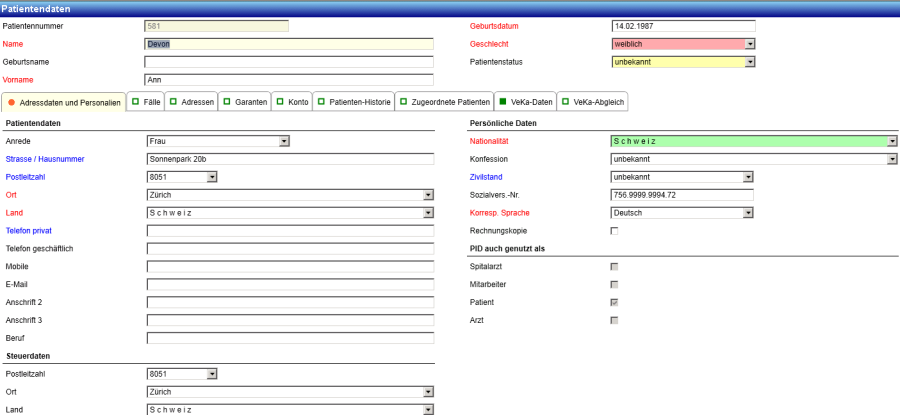
Diese Daten werden überprüft und anschliessend gespeichert. Von hier aus kann ich dann normal einen Fall erfassen oder die entsprechenden Aktionen vornehmen.
Im Reiter Veka-Daten sind die einzelnen Informationen ebenfalls abgelegt.

Suche eines bestehenden Patienten via Versichertenkarte
Suche ist genau gleich. Wenn im System bereits ein Patient vorhanden ist und die Versichertenkarte dem Patienten bereits zugeordnet ist, dann wird zuerst die Rückmeldung von H-Net angezeigt und anschliessend landet man direkt auf dem Patienten.
Sollten die Daten auf der Versichertenkarte und die im System nicht übereinstimmen, dann wird das im Reiter „Veka-Daten" folgendermassen angezeigt.
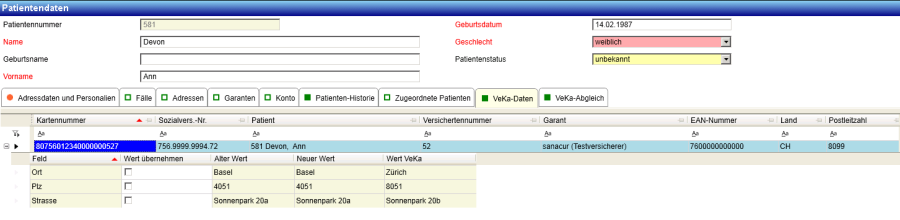
Hier kann ich als Benutzer jetzt auswählen, welche Daten ich übernehmen möchte und welche nicht. Mit einem Klick auf „Wert übernehmen" kann ich für das entsprechende Feld den Wert der Karte auch ins System übernehmen.
Wenn im System bereits ein Patient vorhanden ist, aber noch keine Zuordnung der Versichertenkarte erstellt wurde, dann erscheint folgende Meldung, wenn man den Patienten eindeutig identifizieren kann.

Wenn für die Abfrage mehrere Personen zur Auswahl stehen, dann werden diese im folgenden angezeigt.
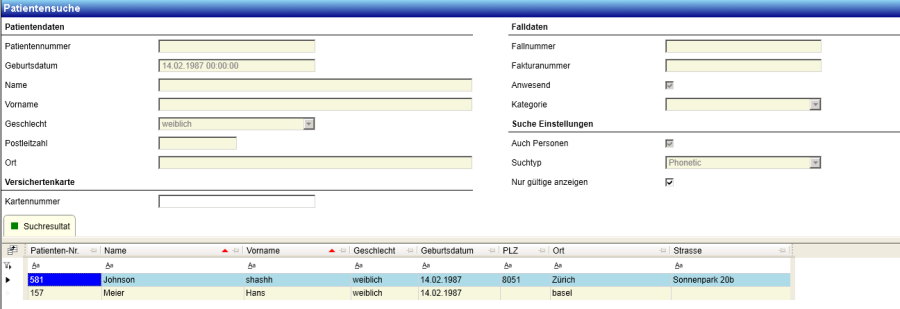
Per Doppelklick kann ich jetzt die richtige Person auswählen oder falls nötig einen neuen Patienten erfassen. Sobald ich mit Doppelklick die Person auswähle wir mir auch wieder die Meldung angezeigt.

Zuordnung löschen
Wenn man versehentlich eine Zuordnung einer Versichertenkarte bei einem Patient gemacht hat, dann kann man diese Zuordnung auch wieder löschen. Das wieder per Rechtsklick und „Markierte Veka-Daten löschen".
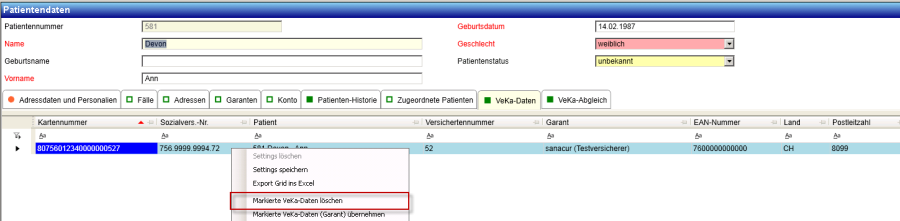
Wichtig ist auch, dass bei die Sozialversicherungsnummer aus den Stammdaten löscht, da ansonsten beim nochmaligen Einlesen der Karte diese Person anhand dieser Nummer erneut gefunden wird.
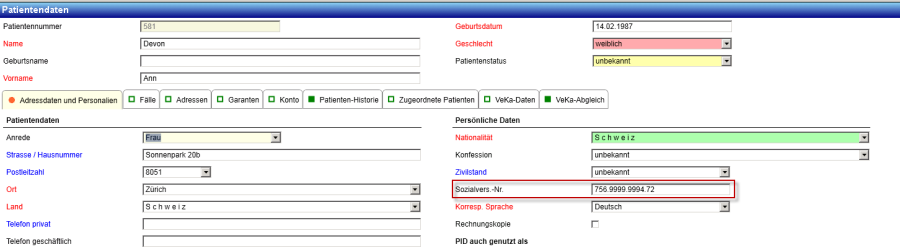
Suche mit alter Karte
Wenn man mit einer alten Kartennummer sucht und das System auch die neue Nummer zurückgibt, dann erscheint die folgende Meldung:
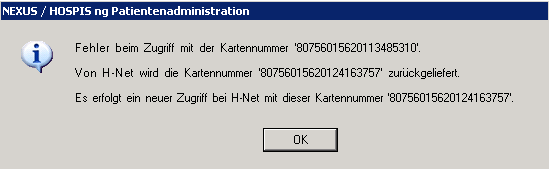
Hier wird dann gleich mit der neuen Nummer gesucht.
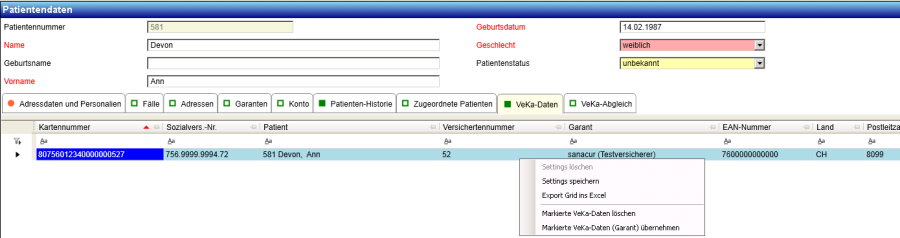
Es wird dann im System gesucht, ob für die GLN-Nummer eine Versicherung im Stamm vorhanden ist. Ist das der Fall, so wird diese sofort angezeigt. Wenn kein Ergebnis gefunden wird, dann kann ich selbst noch Suchkriterien eingeben.
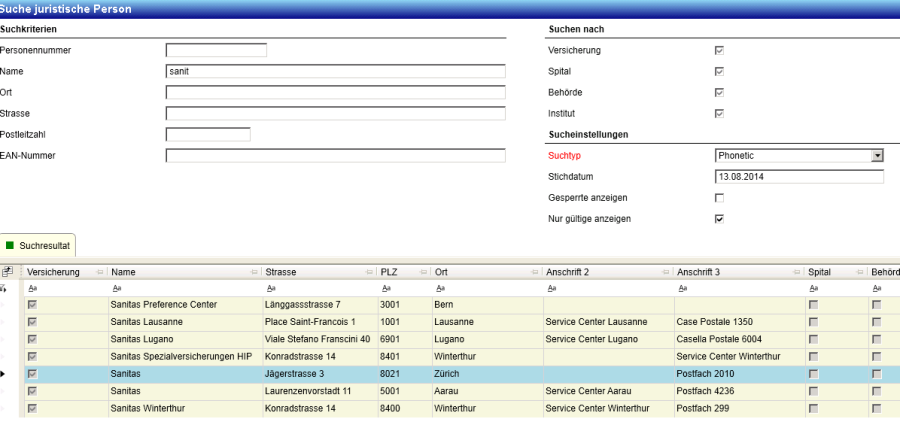
Per Doppelklick kann ich den passenden Datensatz auswählen.
Sobald ich das ausgewählt habe, werden mir je nach Deckung die Garanten direkt erstellt.
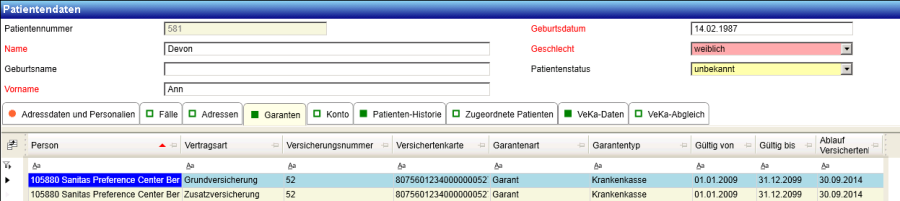
Die Daten, die auf der Karte gespeichert sind, kann man sich per Doppelklick ebenfalls anschauen.

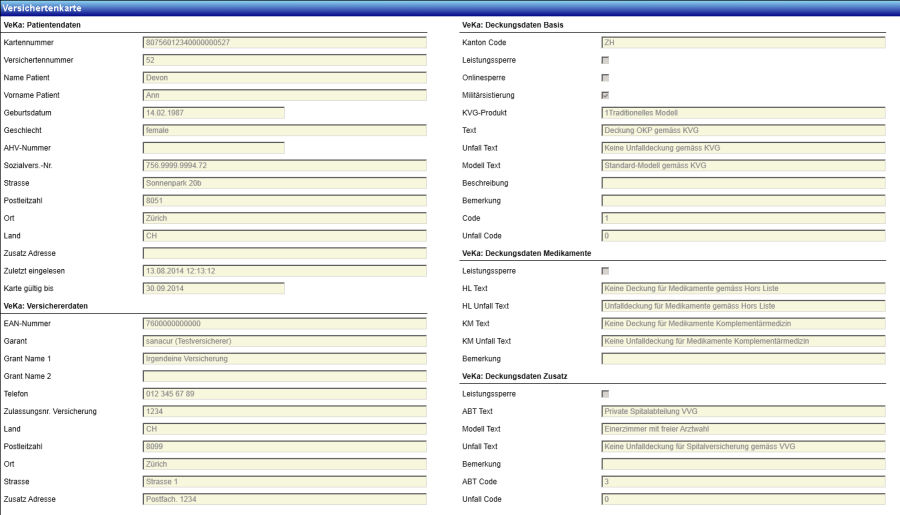
Einstellungen
Folgende Einstellmöglichkeiten habe ich im Hospis PATng